Я как сисадмин не мог пройти мимо и решил автоматизировать этот процесс. Дальше будет много текста и картинок, призванных сделать объяснение понятным для самого широкого круга читателей.
Итак. Собственно всего 3 шага.
1) создаем файлик Excel с макросом запуска на печать
2) пишем скриптик запуска созданного файлика excel
3) добавляем задание в планировщик с желаемой частотой исполнения
ШАГ 1 Создаем файлик Excel с макросом запуска на печать
В excel создаем красочный файлик. Тут нет предела фантазии, у меня вышло нечто вроде мазайки.
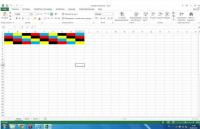
Запускаем запись макроса. Макрос - это такая штука, которая сохраняет некую последовательность действий над книгой или файлом.

Придумываем название, пишем описание,

запускаем печать как обычно
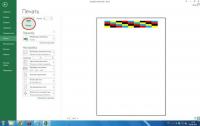
Останавливаем запись макроса
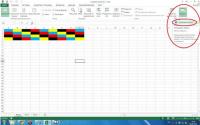
Жмем Alt+F11
находим созданный ранее макрос, копируем го тело как на картинке

Создаем заставляем выполнятся макрос при открытии файла. будьте внимательны - все как на картинке

Чудо-файл готов. Осталось его "сохранить как" в формате с поддержкой макросов - xlsm. Расположить рекомендую неглубоко, название желательно без пробелов и кириллицы. После сохранения можете проверить. При запуске файла должна сама начинаться печать.
Если не запускается, отменяем запрет выполнения макросов.
Для запуска макросов без подтверждений поколдуем с безопасностью:
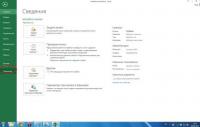
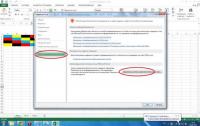
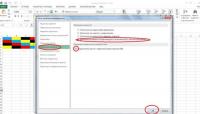
ШАГ 2 Пишем скрипт запуска
Для удобного запуска созданного непосильным трудом пишем bat-файл. Для тех кто не в теме, это обычный текстовый файл с перечнем команд, только расширение поменяно с txt на bat
Цитата
Color 02
:: Меняем рабочую папку на каталог с Excel. В Windows x86 и Microsoft Office 2013 это выглядит так
cd "%PROGRAMFILES%\Microsoft Office\Office15\"
:: Запускаем Excel с указанием расположения файла с макросом печати, у меня - в корне диска D
start Excel.exe D:/mosaik.xlsm
:: Ждем 10 секунд
ping -n 10 127.0.0.1 > NUL
:: Тихо закрываем Excel
taskkill /F /IM EXCEL.exe
:: Выходим из скрипта
exit
:: Меняем рабочую папку на каталог с Excel. В Windows x86 и Microsoft Office 2013 это выглядит так
cd "%PROGRAMFILES%\Microsoft Office\Office15\"
:: Запускаем Excel с указанием расположения файла с макросом печати, у меня - в корне диска D
start Excel.exe D:/mosaik.xlsm
:: Ждем 10 секунд
ping -n 10 127.0.0.1 > NUL
:: Тихо закрываем Excel
taskkill /F /IM EXCEL.exe
:: Выходим из скрипта
exit
После смены расширения файла можно попробовать его запустить. Должен открыться файл и запустится печать. Через 10 секунд excel закроется.
ШАГ 3 Добавляем скрипт в планировщик
Запускаем стандартный виндозный Cron ... пардон, планировщик заданий.

Добавляем запуск нашего скрипта с желаемой регулярностью. Я счел уместным запускать его 1 раз в неделю. Продумайте время, когда комп будет вероятнее всего включен.
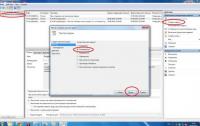

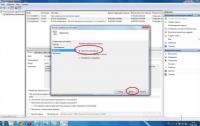
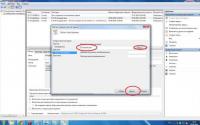
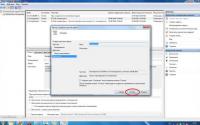
можем проверить выполнение запланированной задачи:
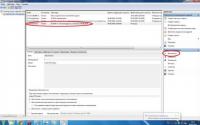
===================================================
Для наглядности прилагаю архивчик с готовым файликом-мозайкой и скриптом. Распаковывать в корень диска D
http://dfiles.ru/files/frtnetblc
(сюда чего-то не прилепился...)

 Оффлайн
Оффлайн
 Инфо (31)
Инфо (31)







